应用商店是微软系统下的一个重要功能,不仅可以帮助我们下载应用程序,还可以共享查看文档,观看影片等。如果win10应用商店不见了怎么办呢?别担心,接下来,我就教大家找回win10应用商店的小技巧
win10是微软2015年发布的一款操作系统,它摒弃了win8缺点,将win8的优点作了进一步的改进。比如,应用商店。下面,我就给大家介绍一下win10应用商店不见了的解决方法
1、打开Cortana,也就是图中的那个小圆圈,搜索框输入“powershell”,上方出现Windows powershell
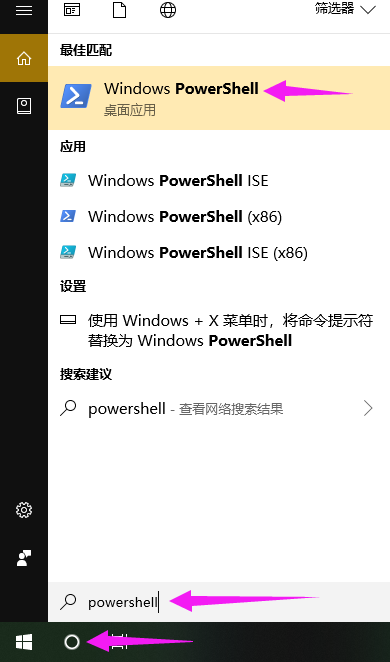
win10电脑图解1
2、右击Windows Powershell组件,选择以管理员身份运行
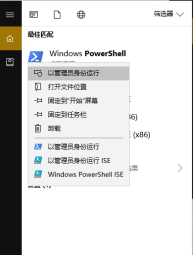
win10电脑图解2
3、在打开的窗口中输入命令“Get-AppxPackage -allusers | Select Name, PackageFullName”,获取当前系统安装的所有应用。
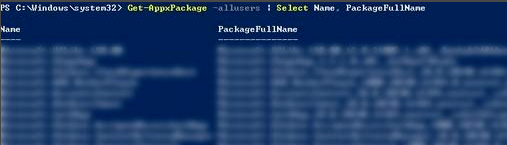
找回win10应用商店电脑图解3
4、找到应用商店“Microsoft.WindowsStore”,然后复制右侧对应的包名称。
Microsoft.WindowsStore_11602.1.26.0_x64__8wekyb3d8bbwe
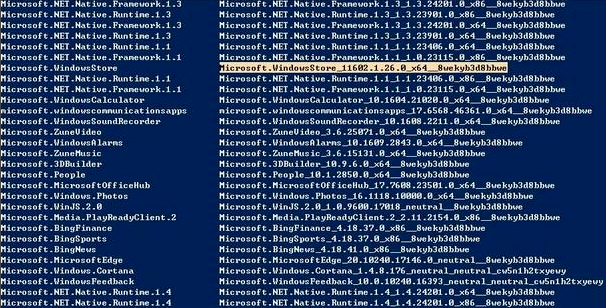
win10应用商店没了电脑图解4
5、输入下列命令进行应用商店的重装(下面是小编的包名称,系统版本不同包名称也不同,将自己的包名称在对应的位置替换一下。)
Add-appxpackage-register"C:\Program Files\WindowsApps\Microsoft.WindowsStore_11602.1.26.0_x64__8wekyb3d8bbwe\appxmanifest.xml" –disabledevelopmentmode
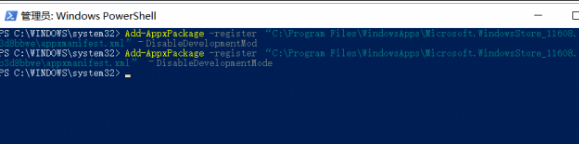
找回win10应用商店电脑图解5
6、现在看看应用商店回来了没有吧
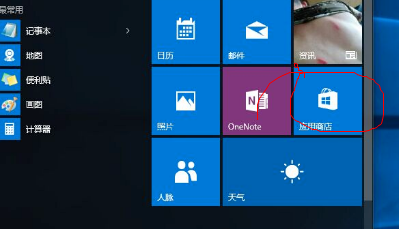
找回win10应用商店电脑图解6
以上就是找回win10应用商店的方法了,你学会了吗?
Copyright ©2018-2023 www.958358.com 粤ICP备19111771号-7 增值电信业务经营许可证 粤B2-20231006